Ak máte niekde nejaké staré telefóny, ktoré sa niekde rozpadajú v zásuvke, nepredávajte ich za zlomok toho, čo ste si kúpili. Ak sa stále zapínajú, môžete ich dobre využiť.
Mohli by ste ju napríklad zmeniť na detský monitor alebo na improvizovaný domáci reproduktor Google. To sú všetky dobré nápady, ale jedným z najužitočnejších spôsobov, ako obliecť starý telefón, je urobiť ho do bezdrôtovej bezpečnostnej kamery.
Krok 1: Získajte aplikáciu bezpečnostnej kamery, ktorá beží na vašom starom telefóne
Ak chcete začať, musíte vybrať aplikáciu bezpečnostnej kamery pre váš telefón. Väčšina aplikácií ponúka mnoho rovnakých funkcií, ako je lokálne vysielanie, streaming v cloude, lokálne alebo vzdialene nahrávanie a ukladanie záznamov a detekcia pohybu a upozornenia.
Akonáhle budete nastavený, budete môcť sledovať svoj obytný priestor a ovládať bezpečnostnú kameru odkiaľkoľvek, priamo z vášho telefónu.

Jednou z najlepších možností nastavenia telefónu ako bezpečnostnej kamery je Alfred. Je to cross-platform, takže nezáleží na tom, či váš starý telefón bol telefón s Androidom alebo iPhone (930 dolárov na Amazon). A to isté platí pre váš nový telefón.
Alfred je slobodný na používanie a poskytuje vzdialený prehľad o vašom živom informačnom kanáli, detekciu pohybu s upozorneniami, voľný cloud storage, obojsmerný audio posuv a použitie predných i zadných kamier. Ak chcete odomknúť ďalšie funkcie, napríklad prezeranie a nahrávanie s vyšším rozlíšením, možnosti priblíženia, odstránenie reklamy a 30 dní skladovanie v cloude, môžete prejsť na Alfred Premium.
- Stiahnite si Alfred (Android, iOS) na starých aj nových telefónoch alebo tabletách, ktoré chcete použiť.
- Na novom telefóne prejdite cez úvod a klepnite na tlačidlo Štart . Vyberte možnosť Zobraziť a klepnite na Ďalej .
- Keď sa dostanete na prihlasovaciu stránku, kliknite na položku Prihlásiť sa do služby Google (vyžaduje sa účet Google) a prihláste sa pomocou poverení účtu Google.
- Na starom telefóne zopakujte rovnaké kroky, ale namiesto výberu aplikácie Viewer vyberte položku Camera . Nezabudnite sa prihlásiť do rovnakého účtu Google.
Akonáhle sú oba telefóny prihlásené do programu Alfred, ste s nastavením skoro hotoví. Alfred zjednodušil možnosti fotoaparátu len na niekoľko nastavení. V systéme iOS môžete aktivovať iba detekciu pohybu, vybrať si medzi prednými a zadnými kamerami a zapnúť alebo vypnúť zvuk. Ak používate zariadenie so systémom Android, máte tieto možnosti, rovnako ako schopnosť povoliť nepretržité zaostrovanie, nechajte Alfreda automaticky znovu otvoriť, ak sa telefón reštartuje, nastaví rozlíšenie a zapne zámok prístupového kódu.
Z nového telefónu môžete zmeniť niekoľko ďalších nastavení, napríklad vypnutie alebo upozornenie, nastavenie názvu kamery alebo diváka, pridanie ďalších ľudí do vášho kruhu dôvery (poskytnutie prístupu ostatným ľuďom k zdrojom videa), odstránenie fotoaparátu, skontrolujte, koľkokrát sa fotoaparát odpojil, nastavte citlivosť detekcie pohybu a aktivujte filter na nízkej hladine na fotoaparátoch.
Zatiaľ čo Alfred je solídna voľba, pamätajte, že to nie je jediná voľba. Daleko od toho, v skutočnosti. Ak pracujete úplne s zariadeniami so systémom iOS, Manything je solídnou voľbou s cenovo dostupným predplatným modelom, ak potrebujete ďalšie funkcie. Webová kamera IP je jednou z najobľúbenejších možností pre Android.
Používate bezpečnostný systém nesprávny: triky pre bezpečnejší inteligentný domov (obrázky) 17 FotografieKrok 2: Vyberte miesto na umiestnenie fotoaparátu
Po spustení streamu budete musieť fotoaparát nastaviť a umiestniť. Možno budete chcieť, aby sa sústredil na hlavný vstupný bod do vášho domova, do dvora, do miesta, kde ukladáte cennosti, alebo na bod, ktorý si myslíte, že by mohol byť obzvlášť zraniteľný. Môžete tiež nastaviť IP kameru ako detský monitor.
Ak máte okolo vás niekoľko starých telefónov, môžete nastaviť viacero kamier pre pomerne robustné pokrytie videa.

Krok 3: Namontujte a napájajte novú bezpečnostnú kameru
Ak chcete fotoaparát pripevniť alebo umiestniť, malý statív smartfónu alebo držiak na vozík s prísavkou dokáže urobiť zázraky a pomôže vám umiestniť fotoaparát na nenápadné miesto.
Ak chcete rozšíriť zorné pole, zvážte možnosť nákupu širokouhlého objektívu pre váš telefón, ktorý si môžete zakúpiť za cenu od 5 do 20 USD (menej ako 13 € alebo 28 USD) online.
Streaming video je veľmi náročné na energiu a telefón bude 24-7. Ak chcete, aby telefón nebol v prvých hodinách umiernený, musíte ho umiestniť blízko zdroja napájania. 10-stopový mikro-USB alebo bleskový kábel pridá určitú flexibilitu kamu umiestňujete.
Poznámka redaktora: Tento článok bol pôvodne zverejnený 9. novembra 2015 a bol aktualizovaný.
Dostaňte sa doma v tvare s týmito 8 tipmi odvodzovania od Tidying Up s Marie Kondo.
Nástroj inteligentnej domácej kompatibility : zistite, aké inteligentné domáce platformy pracujú s vašou existujúcou súpravou a naopak.






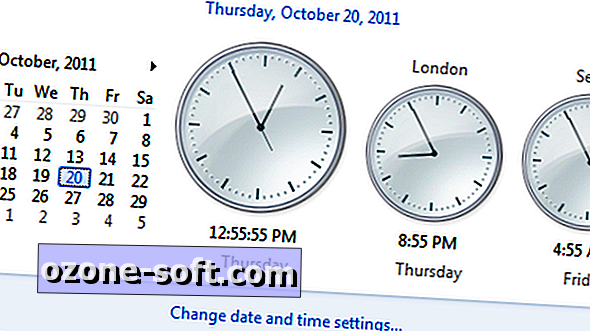





Zanechajte Svoj Komentár